
当涉及到前端开发时,JavaScript是我们最重要的工具之一。它为我们提供了丰富的功能和交互性,使我们能够创造出令人惊叹的Web应用程序。然而,有时候我们可能会遇到一些常见的问题,比如处理日期、实现拖拽功能、管理快捷键等等。好在开发者社区中有一些优秀的JavaScript库可以帮助我们解决这些问题,并为我们的开发工作带来巨大的便利和效率提升。在本文中,我将分享七个值得关注的JavaScript库,它们在前端开发中发挥着重要的作用。无论你是初学者还是有经验的开发者,这些库都值得一试。让我们一起来看看它们的特点和用法吧!
1. Fuse
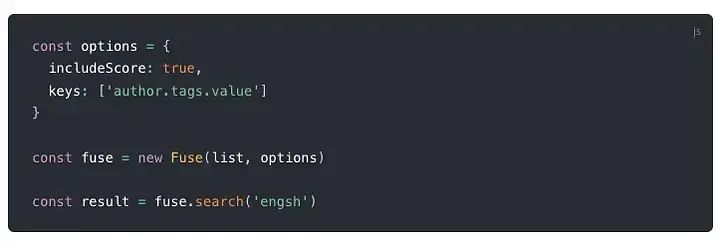
这是GitHub上星标数超过15.5k的JavaScript库之一。它是一个功能强大、轻量级的模糊搜索库,不依赖于任何其他库。如果你还不熟悉模糊搜索(更正式地称为近似字符串匹配),它是一种通过查找与给定模式近似相等的字符串来进行匹配的技术(而不是完全相等)。
这个库的好处之一是它非常轻量级,并且没有任何外部依赖。这意味着你可以很容易地将它添加到你的项目中,而无需处理额外的复杂性。
以下是一个简单的代码入门案例,展示了如何在Fuse库中执行模糊搜索:
// 引入Fuse库
const Fuse = require('fuse.js');
// 假设我们有一个包含字符串的数据数组
const data = [
{ name: 'Apple' },
{ name: 'Banana' },
{ name: 'Orange' },
{ name: 'Peach' },
{ name: 'Grapes' },
];
// 创建Fuse实例,并指定要搜索的数据和搜索选项
const options = {
keys: ['name'], // 指定要搜索的键名
};
const fuse = new Fuse(data, options);
// 执行模糊搜索
const pattern = 'app'; // 搜索模式
const result = fuse.search(pattern);
// 输出搜索结果
console.log(result);在上面的例子中,我们首先引入了Fuse库。然后,我们创建了一个包含字符串的数据数组。接下来,我们创建了一个Fuse实例,并指定要搜索的数据和搜索选项。在这个例子中,我们将键名设置为'name',因此搜索将在数据的'name'属性中进行。最后,我们执行了模糊搜索,将模式设置为'app',并输出了搜索结果。
这只是一个简单的入门案例,你可以根据自己的需求和数据结构进行更复杂的操作和定制。你可以查看Fuse库的文档和示例代码来深入了解其更多功能和用法。
https://github.com/krisk/Fuse
2. Zdog
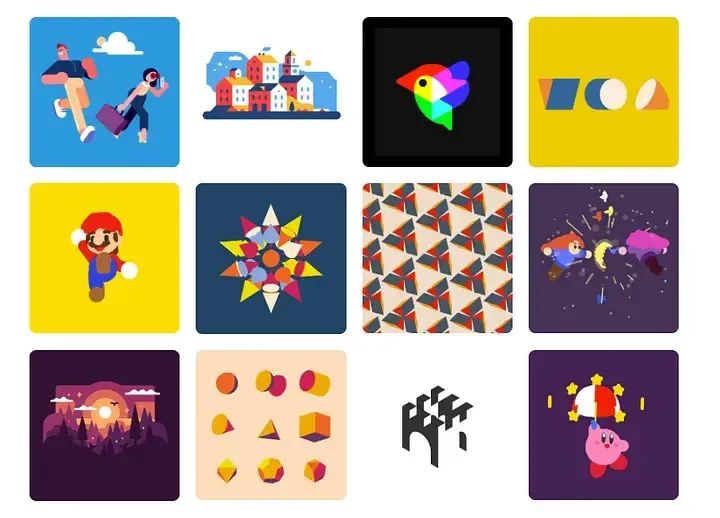
如果你想创建简单而轻量级的3D图形,那么这个资源对你来说是一个不错的选择。这是一个用于<canvas>和SVG的3D JavaScript引擎。通过这个库,你可以在Web上设计和渲染简单的3D模型。它是一个伪3D引擎,它的几何体存在于3D空间中,但以平面形状的方式呈现。它在GitHub上获得了超过9.5k的星标。
以下是一个简单的代码入门案例,展示了如何使用Zdog库创建一个简单的3D形状:
// 引入Zdog库
import Zdog from 'zdog';
// 创建一个画布
const canvas = document.querySelector('canvas');
// 创建一个Zdog.Illustration实例,指定画布和一些配置选项
const illustration = new Zdog.Illustration({
element: canvas,
zoom: 1, // 缩放级别
});
// 创建一个Zdog.Box实例,指定位置、尺寸和颜色
const box = new Zdog.Box({
addTo: illustration, // 添加到Illustration实例中
width: 80, // 宽度
height: 100, // 高度
depth: 50, // 深度
color: '#FF0000', // 颜色
stroke: 20, // 描边宽度
});
// 更新和渲染画布
function animate() {
illustration.rotate.y += 0.01; // 旋转角度
illustration.updateRenderGraph();
requestAnimationFrame(animate);
}
// 启动动画
animate();在上面的例子中,我们首先引入了Zdog库。然后,我们创建一个<canvas>元素作为画布。接下来,我们创建了一个Zdog.Illustration实例,指定了画布和一些配置选项。然后,我们创建了一个Zdog.Box实例,指定了位置、尺寸和颜色。最后,我们使用动画循环函数来更新和渲染画布,实现了旋转效果。
这只是一个简单的入门案例,你可以根据自己的需求和创意创建更复杂的3D形状和动画效果。你可以查看Zdog库的文档和示例代码来深入了解其更多功能和用法。
https://github.com/metafizzy/zdog
3. Tippyjs
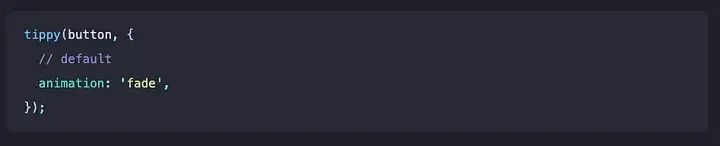
这是一个完整的用于Web的工具提示(tooltip)、弹出窗(popover)、下拉菜单(dropdown)和菜单(menu)解决方案。它提供了从文档流中“弹出”并浮动在目标元素旁边的元素的逻辑和可选样式。它具有许多功能,如与鼠标、键盘和触摸输入的兼容性、可微调的功能,以及可以通过CSS进行完全自定义样式,支持TypeScript等。它在GitHub上获得了超过11k的星标。
以下是一个简单的代码入门案例,展示了如何使用Tippy.js创建一个工具提示:
<!-- 引入Tippy.js的CSS和JavaScript文件 -->
<link rel="stylesheet" href="tippy.css" />
<script src="tippy.js"></script>
<!-- 创建一个触发工具提示的元素 -->
<button id="myButton">Hover me</button>
<script>
// 创建一个Tippy实例
tippy('#myButton', {
content: 'This is a tooltip', // 工具提示的内容
});
</script>在上面的例子中,我们首先引入了Tippy.js的CSS和JavaScript文件。然后,我们创建了一个按钮元素,并为其指定了一个唯一的ID。接下来,我们使用JavaScript代码创建了一个Tippy实例,并将其绑定到按钮元素上。我们通过content选项指定了工具提示的内容为"This is a tooltip"。
通过这段代码,当鼠标悬停在按钮上时,将显示一个工具提示,内容为"This is a tooltip"。
这只是一个简单的入门案例,你可以根据自己的需求和创意创建更复杂的工具提示、弹出窗、下拉菜单等元素,并利用Tippy.js提供的丰富功能进行定制和控制。你可以查看Tippy.js库的文档和示例代码来深入了解其更多功能和用法。
https://github.com/atomiks/tippyjs
4. Rete
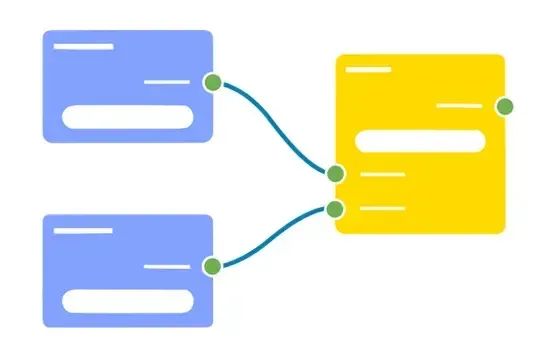
这个库提供了一个模块化的视觉编程框架。它允许你在浏览器中直接创建基于节点的编辑器。你可以定义节点和工作者(workers),使用户能够在你的编辑器中创建处理数据的指令,而无需编写任何代码。它在GitHub上获得了超过8.5k的星标。
以下是一个简单的代码入门案例,展示了如何使用Rete.js创建一个节点编辑器:
<!DOCTYPE html>
<html>
<head>
<meta charset="UTF-8">
<title>Rete.js Example</title>
<style>
/* 编辑器容器的样式 */
#node-editor {
width: 800px;
height: 600px;
}
</style>
</head>
<body>
<!-- 编辑器容器 -->
<div id="node-editor"></div>
<!-- 引入Rete.js的JavaScript文件 -->
<script src="rete.js"></script>
<script>
// 创建一个编辑器实例
const container = document.getElementById('node-editor');
const editor = new Rete.NodeEditor('[email protected]');
// 注册一个节点
const numComponent = new Rete.Component('Number');
numComponent.data.component = {
template: '<input type="number" :value="data.value" @input="change($event)"/>',
props: ['data'],
methods: {
change(e) {
this.$emit('change', parseFloat(e.target.value));
}
}
};
numComponent.outputs = [['num', 'Number']];
// 将节点添加到编辑器
editor.register(numComponent);
// 渲染编辑器
editor.on('process nodecreated noderemoved connectioncreated connectionremoved', async () => {
await editor.trigger('process');
});
editor.view.resize();
editor.trigger('process');
</script>
</body>
</html>上面的例子中,我们首先引入了Rete.js的JavaScript文件,并创建了一个编辑器容器。然后,我们创建了一个编辑器实例,并通过Rete.Component注册了一个名为"Number"的节点。该节点用于输入数字值,并输出为"num"类型的数据。接下来,我们将节点添加到编辑器中,并设置编辑器的相关渲染和处理逻辑。
通过这段代码,你可以在浏览器中看到一个简单的节点编辑器,可以添加和连接节点,实现自定义的数据处理逻辑。
这只是一个简单的入门案例,你可以根据自己的需求和创意创建更复杂的节点和逻辑,并利用Rete.js提供的丰富功能进行定制和控制。你可以查看Rete.js库的文档和示例代码来深入了解其更多功能和用法。
https://github.com/retejs/rete
5. Hotkeys
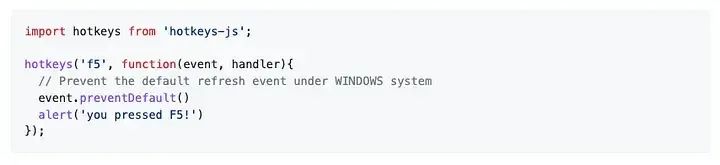
如果你需要处理键盘输入,那么这个资源对你来说是一个很好的选择。这是一个输入捕获库,具有一些非常特殊的功能。它易于上手和使用,占用空间较小(~3kb,压缩后:1.73kb),并且没有任何依赖关系。它不会干扰任何JavaScript库或框架的正常运行。它在GitHub上获得了超过5.5k的星标。
Hotkeys.js提供了一种简单而强大的方式来捕获和处理键盘输入。它具有一些特殊的功能,可以帮助你在应用程序中定义和注册自定义的快捷键。这使得用户可以通过按下特定的键组合来触发相应的操作或功能,提高了用户体验和操作效率。
以下是一个简单的代码入门案例,展示了如何使用Hotkeys.js注册和处理快捷键:
<!DOCTYPE html>
<html>
<head>
<meta charset="UTF-8">
<title>Hotkeys.js Example</title>
</head>
<body>
<script src="hotkeys.js"></script>
<script>
// 注册一个快捷键
hotkeys('ctrl+a', function(event, handler) {
alert('You pressed Ctrl+A!');
});
// 注册多个快捷键
hotkeys(['ctrl+b', 'meta+b'], function(event, handler) {
alert('You pressed Ctrl+B or Meta+B!');
});
</script>
</body>
</html>在上面的例子中,我们首先引入了Hotkeys.js的JavaScript文件。然后,我们使用hotkeys函数注册了两个快捷键,分别是Ctrl+A和Ctrl+B(或Meta+B)。当用户按下相应的键组合时,会弹出一个对应的提示框。
通过这段代码,你可以实现在应用程序中定义和响应各种快捷键,以提供更便捷的操作方式。
https://github.com/jaywcjlove/hotkeys-js
6. Split
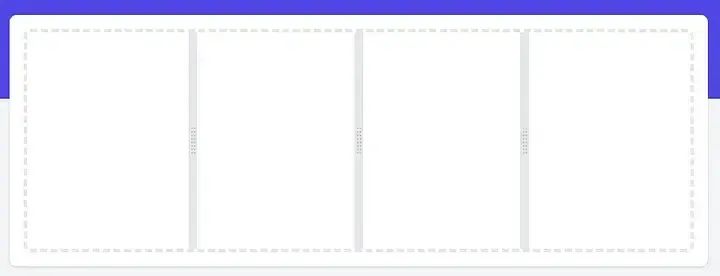
如果你想创建一个可调整大小的分割布局,那么这是一个很好的资源。它能够让你轻松创建可调整大小的面板和分割视图。它包含了许多特点,比如零依赖、压缩后仅为2KB、没有额外开销或挂载在窗口事件监听器上、使用纯CSS进行调整大小等等。
以下是一个简单的代码入门案例,展示了如何使用Split库创建一个可调整大小的分割布局:
<!DOCTYPE html>
<html>
<head>
<meta charset="UTF-8">
<title>Split.js Example</title>
<style>
/* 分割面板容器的样式 */
#split-container {
height: 300px;
}
/* 分割面板的样式 */
.split {
width: 100%;
height: 100%;
}
</style>
</head>
<body>
<!-- 分割面板容器 -->
<div id="split-container">
<div class="split" data-split="vertical">
<div>Panel 1</div>
<div>Panel 2</div>
</div>
</div>
<!-- 引入Split.js的JavaScript文件 -->
<script src="split.js"></script>
<script>
// 创建一个分割实例
const container = document.getElementById('split-container');
const split = Split(['#split-container .split'], {
sizes: [50, 50], // 设置初始面板大小百分比
minSize: 100, // 设置最小面板大小
});
</script>
</body>
</html>在上面的例子中,我们首先引入了Split.js的JavaScript文件。然后,我们创建了一个分割面板容器,并在其中定义了两个面板。我们使用data-split属性指定了面板的方向(水平或垂直)。接下来,我们使用Split函数创建了一个分割实例,并指定了初始面板的大小百分比和最小面板大小。
通过这段代码,你可以在浏览器中看到一个可调整大小的分割布局,其中的面板可以通过拖动边界来改变大小。
这只是一个简单的入门案例,你可以根据自己的需求和创意创建更复杂的分割布局,并利用Split库提供的丰富功能进行定制和控制。你可以查看Split库的文档和示例代码来深入了解其更多功能和用法。
https://github.com/nathancahill/split
7. Pikaday
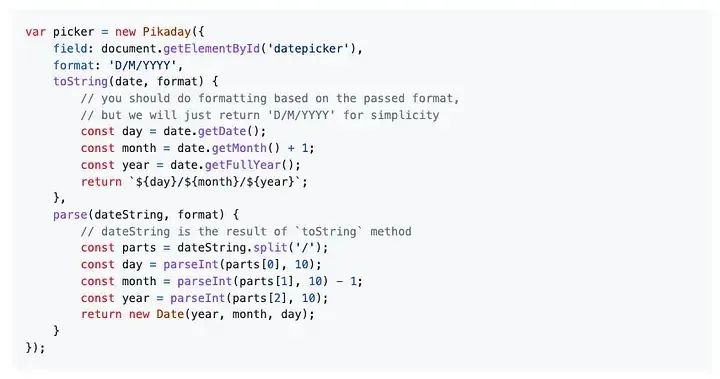
这是一个轻量级且可定制的日期选择器库。它提供了一个用户友好的界面,用于选择日期,并支持多种日期格式和本地化。它在GitHub上获得了超过7.5k的星标。
以下是一个简单的代码入门案例,展示了如何使用Pikaday库创建一个日期选择器:
<!DOCTYPE html>
<html>
<head>
<meta charset="UTF-8">
<title>Pikaday Example</title>
<link rel="stylesheet" type="text/css" href="pikaday.css">
</head>
<body>
<!-- 日期选择器容器 -->
<input type="text" id="datepicker">
<!-- 引入Pikaday的JavaScript文件 -->
<script src="pikaday.js"></script>
<script>
// 创建一个Pikaday实例
var picker = new Pikaday({
field: document.getElementById('datepicker'), // 指定日期选择器的输入字段
format: 'YYYY-MM-DD', // 指定日期格式
onSelect: function(date) {
console.log('Selected date: ' + date);
}
});
</script>
</body>
</html>在上面的例子中,我们首先引入了Pikaday的CSS和JavaScript文件。然后,我们创建了一个日期选择器容器,通过指定<input>字段的ID来关联日期选择器。接下来,我们使用JavaScript代码创建了一个Pikaday实例,并通过配置选项设置日期格式为'YYYY-MM-DD',同时指定了当选择日期时触发的回调函数。
通过这段代码,你可以在浏览器中看到一个简单的日期选择器,当选择日期时,它会在控制台打印出选定的日期。
结束
当使用这7个JavaScript库时,你可以极大地提升你的前端开发效率和功能实现。从优化用户界面和增加交互性到处理日期选择、图形渲染和快捷键输入,这些库提供了丰富的功能和灵活性。
无论你是初学者还是有经验的开发者,这些库都是理想的选择。它们具有易用性、可定制性,并且得到了广大开发者社区的支持和认可。
通过掌握这些库的使用,你可以更加高效地构建出色的Web应用程序,并为用户提供出色的用户体验。不断学习和探索这些库的特性和用法,将帮助你在前端开发的道路上不断进步。
希望这篇文章能够为你提供有关这些库的有用信息,并鼓励读者进一步深入学习和探索这些工具的潜力。祝愿你在前端开发的旅程中取得更多的成功!
由于文章内容篇幅有限,今天的内容就分享到这里,文章结尾,我想提醒您,文章的创作不易,如果您喜欢我的分享,请别忘了点赞和转发,让更多有需要的人看到。同时,如果您想获取更多前端技术的知识,欢迎关注我,您的支持将是我分享最大的动力。我会持续输出更多内容,敬请期待。